
华为手机哪里设置指纹解锁 华为手机指纹解锁设置教程
发布时间:2024-08-18 08:37:22 来源:锐得游戏网
在如今的智能手机市场中,指纹解锁已经成为一种常见的解锁方式,而华为手机也不例外,许多华为手机都配备了指纹解锁功能,让用户可以更方便、更安全地解锁手机。华为手机的指纹解锁功能是如何设置的呢?接下来让我们一起来了解一下华为手机指纹解锁设置的方法和步骤。随着技术的不断进步,指纹解锁已经成为了手机解锁的主流方式之一,它不仅安全性高,而且使用起来也非常便捷。在日常生活中,我们可以通过指纹解锁功能快速解锁手机,避免了频繁输入密码的烦恼。
华为手机指纹解锁设置教程
方法如下:
1.打开华为手机,在手机桌面上找到“设置”图标功能。如图
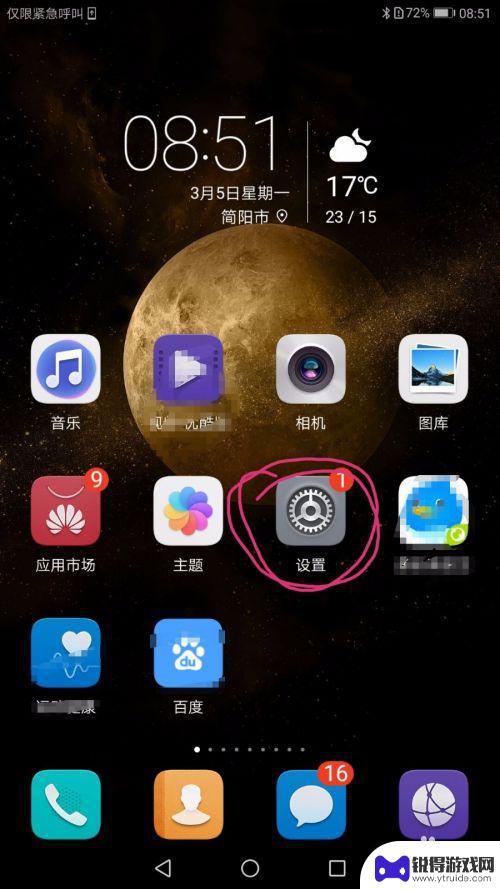
2.点击“设置”图标进入设置界面,并且可以在功能列表中找到“指纹”功能。如图
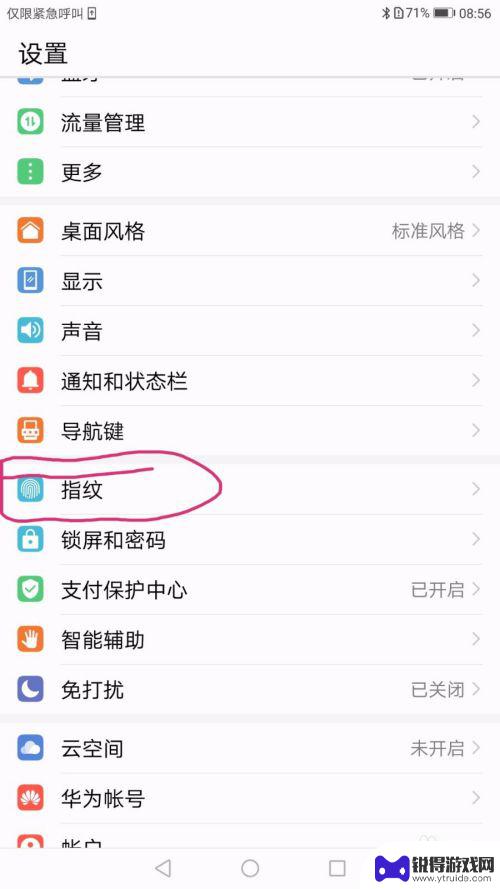
3.点击“指纹”条目进去指纹界面,可以看到指纹功能类目中有一项“指纹管理”。“指纹管理”是用于管理和设置指纹相关的功能的。如图
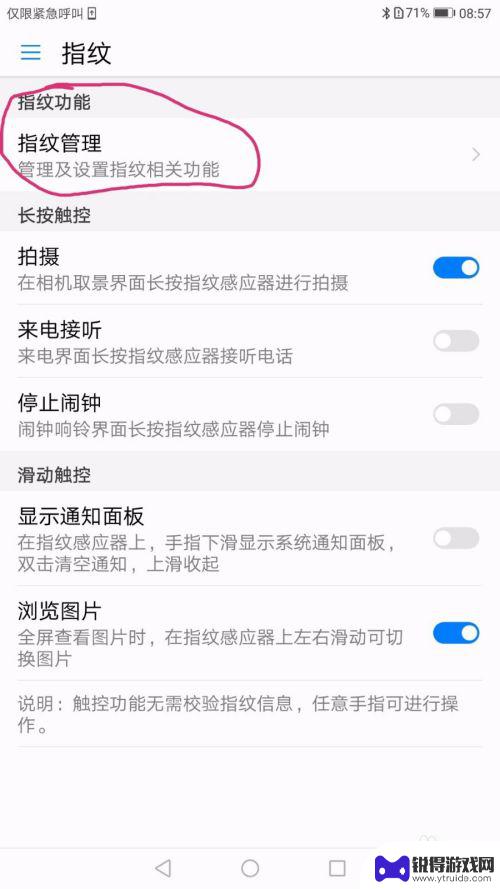
4.点击“指纹管理”,如果之前没有设置过锁屏密码,则会进入锁屏密码界面。锁屏密码是用于解锁手机和管理指纹的,在手机设备重启后或者三天未使用密码解锁都必须使用锁屏密码解锁。锁屏密码有两种,一种是数字密码,一种是混合密码。如图
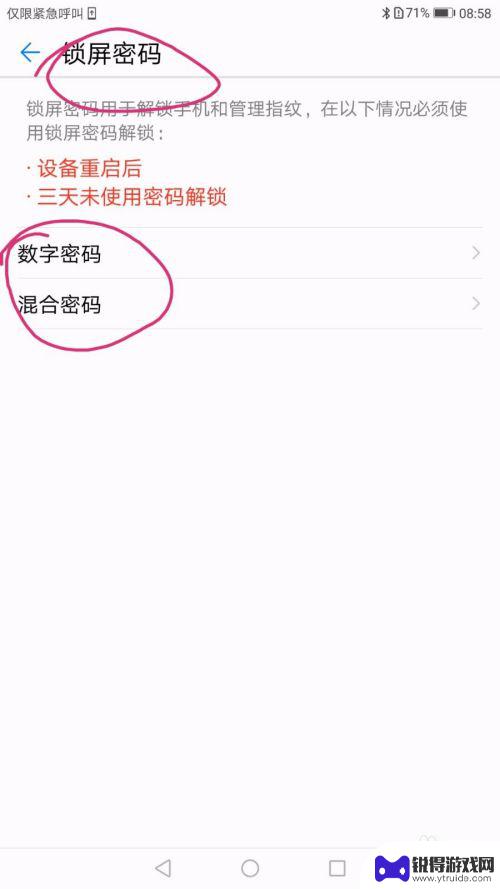
5.在这里我使用数字密码,点击数字密码。进入设置锁屏数字密码界面,输入4至16位数字,点击继续,再次确认刚才的数字密码。如图
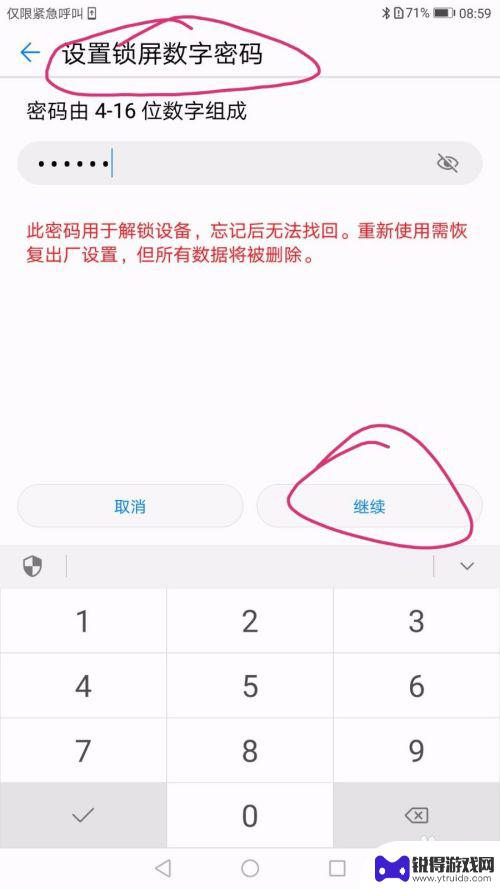
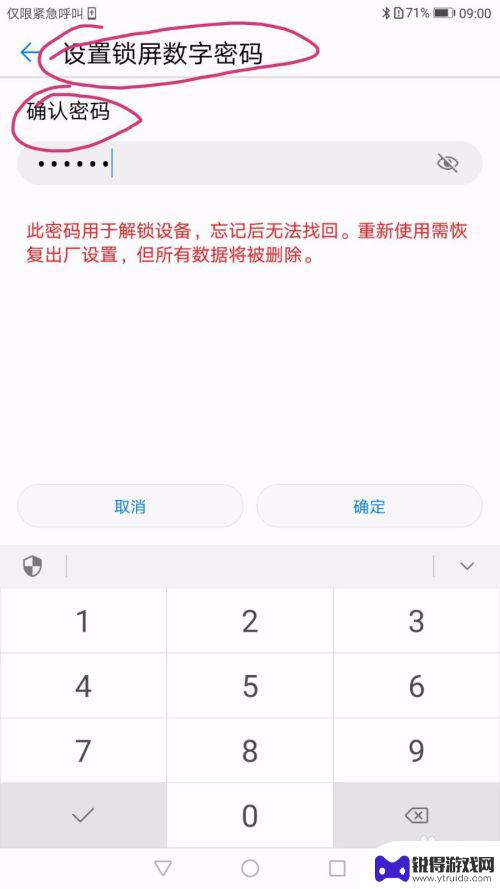
6.完成锁屏密码设置之后即可打开真正的“指纹管理”页面,可以看到用于解锁屏幕以及指纹列表。如图
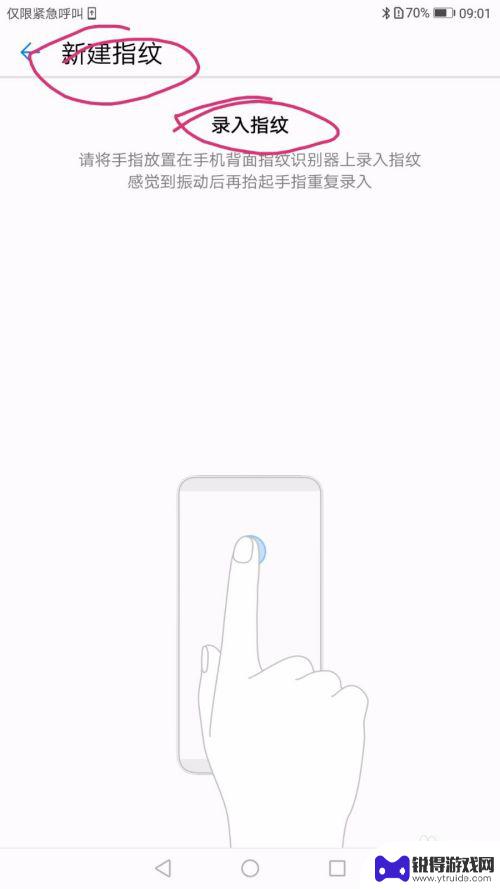
7.点击解锁屏幕功能项后方的切换按钮,进入新建指纹界面。可以看到录入指纹提示。如图
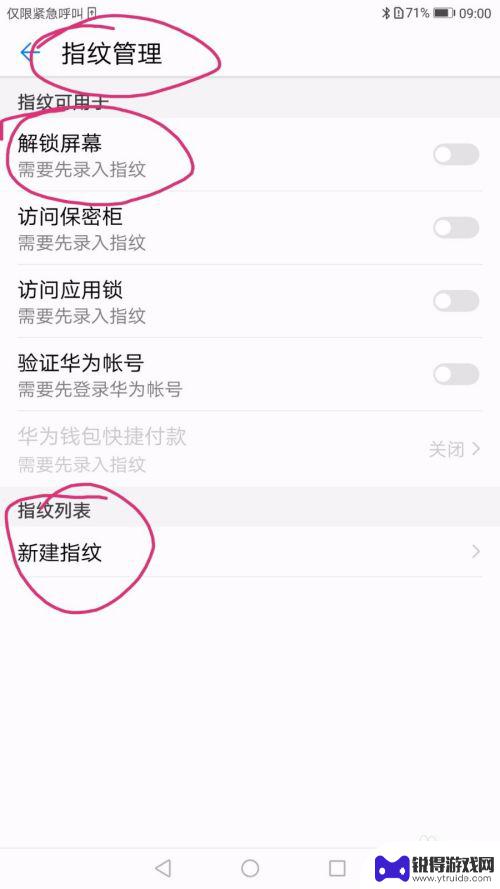
8.将手指放置在手机背面的指纹识别器上即可开始录入指纹,当感觉到振动后再抬起手指重复录入。
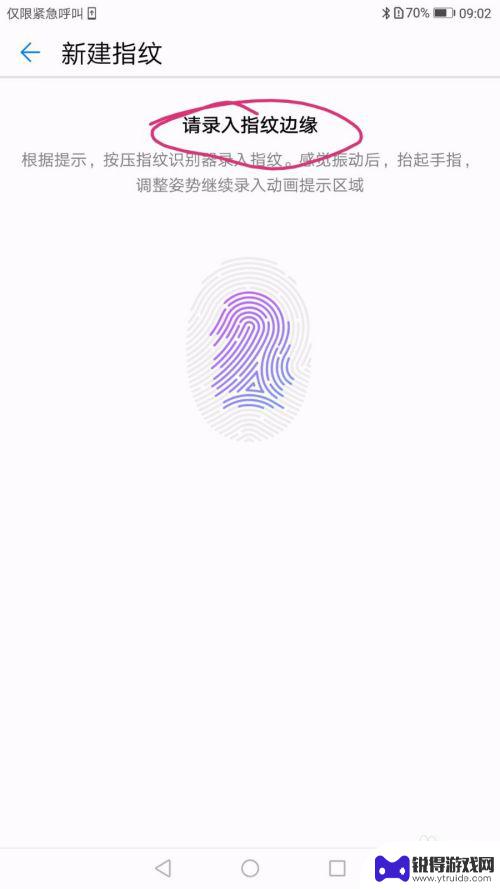
9.根据提示让“录入指纹边缘”,再次将手指按压指纹识别器录入指纹。如图
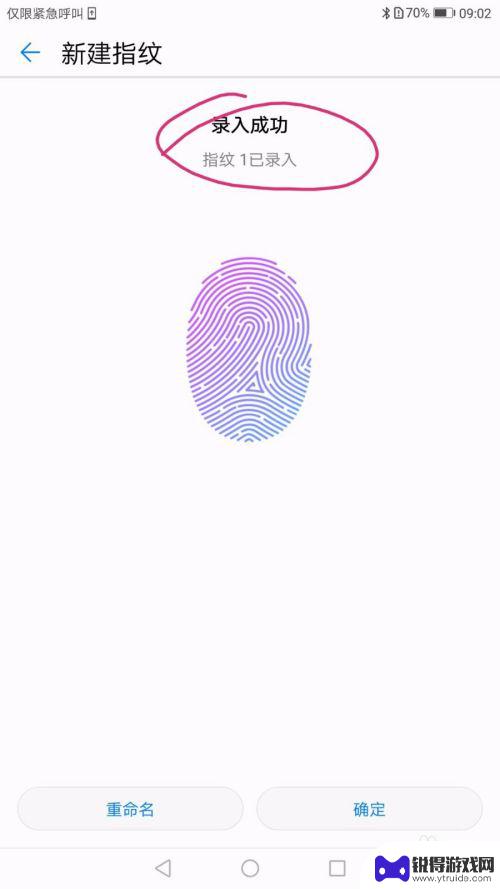
10.多次重复放在指纹识别器上即可录入成功。如图
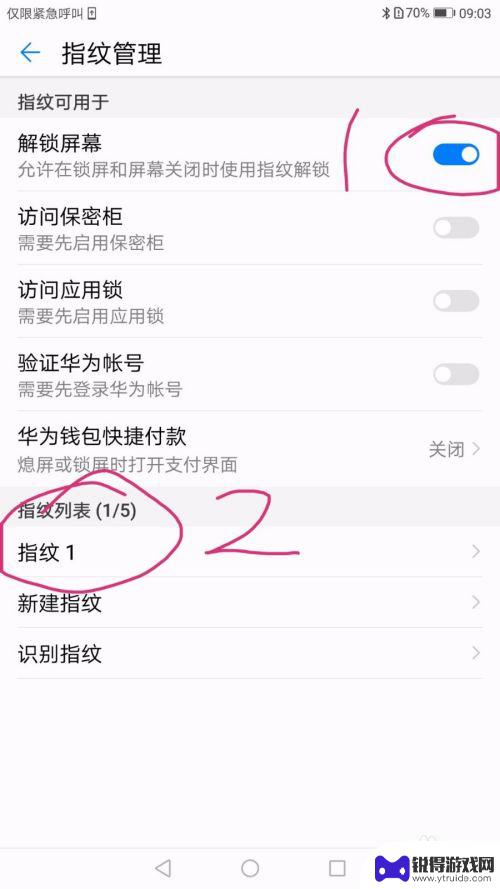
11.重新打开手机,会出现需要输入锁屏密码界面,将手指放入手机背面的指纹识别器上即可解锁手机了。如图
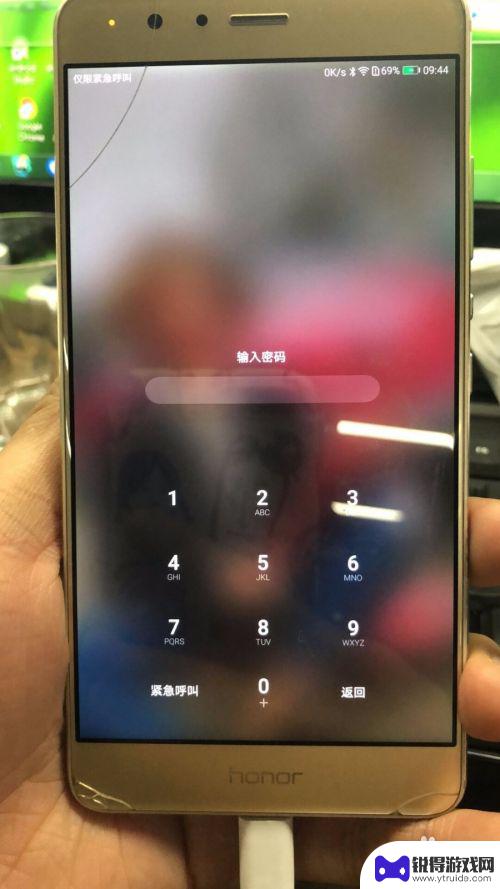
以上就是华为手机设置指纹解锁的全部内容,还有不懂的用户可以根据小编的方法来操作,希望能帮助到大家。
热门游戏
- 相关教程
- 小编精选
-

华为手机指纹在什么地方设置 华为手机指纹密码设置步骤
华为手机的指纹解锁功能让用户可以更加方便快捷地解锁手机,提高了手机的安全性,在华为手机上设置指纹密码非常简单,只需要在设置中找到指纹识别选项,按照提示进行指纹录入即可。通过设置...
2024-07-25
-
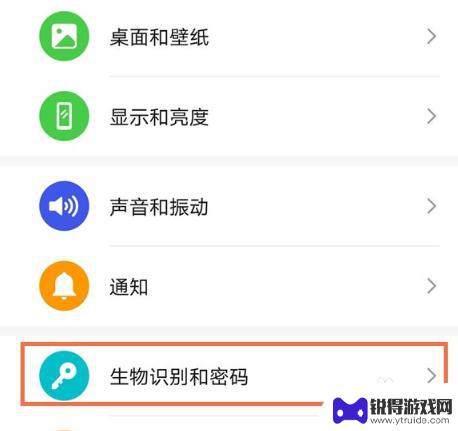
怎么设置指纹解锁手机华为 华为手机指纹开机功能设置步骤
在现代科技日新月异的时代,指纹解锁已经成为手机安全性的重要一环,作为一家领先的智能手机品牌,华为手机也拥有先进的指纹识别技术,让用户能够更便捷地解锁手机并保护隐私信息。想要设置...
2024-04-26
-
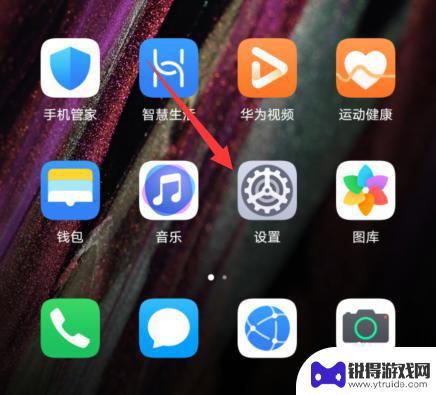
手机怎么设置刷脸和指纹 华为手机人脸识别和指纹解锁设置教程
现代手机已经成为我们生活中不可或缺的一部分,而手机的安全性也越来越受到重视,华为手机作为一款领先的智能手机品牌,其人脸识别和指纹解锁功能备受用户青睐。如何设置华为手机的人脸识别...
2024-07-13
-
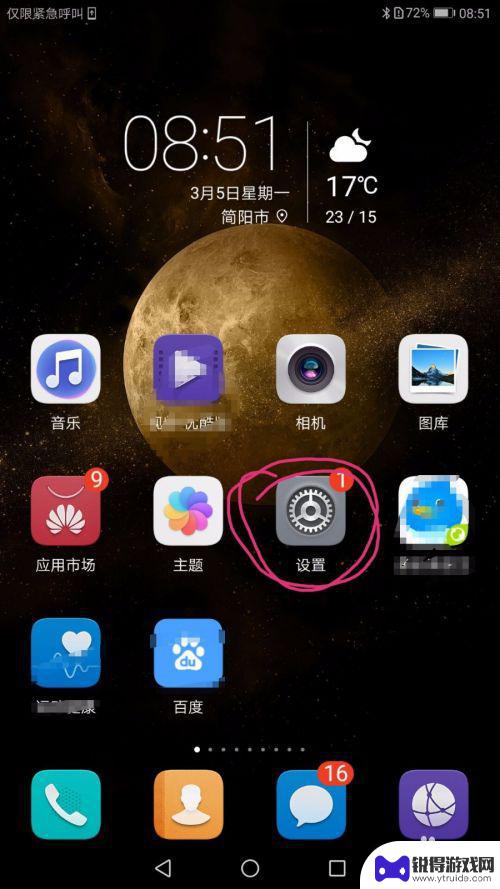
华为手机怎样设置指纹锁屏密码 华为手机指纹解锁设置步骤
在现代社会手机已经成为我们生活中不可或缺的重要工具,为了保护个人隐私和信息安全,设置一个强大的锁屏密码显得尤为重要,而在华为手机上,指纹锁屏密码的设置可以让我们更加便捷地解锁手...
2024-11-17
-
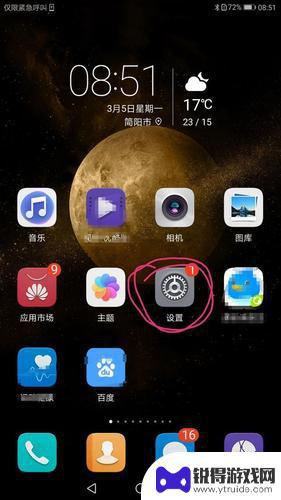
安卓手机指纹设置在哪里 安卓手机指纹解锁密码怎么设置
在现代社会手机已经成为人们生活中不可或缺的工具之一,为了保护手机中的个人信息安全,很多人选择使用指纹解锁功能。安卓手机指纹设置在哪里?安卓手机指纹解锁密码又该如何设置呢?接下来...
2024-04-05
-
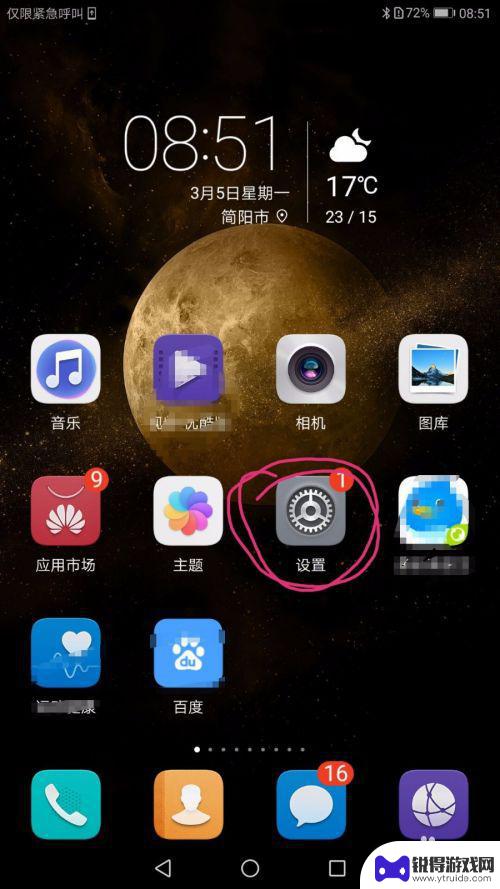
触摸屏手机怎么设置指纹 如何在华为手机上设置指纹解锁
触摸屏手机怎么设置指纹,如今,触摸屏手机已经成为我们日常生活中不可或缺的一部分,为了提高手机的安全性,许多手机都配备了指纹解锁功能,其中华为手机更是在技术和安全性方面取得了巨大...
2023-11-19
-

苹果6手机钢化膜怎么贴 iPhone6苹果手机如何正确贴膜钢化膜
苹果6手机作为一款备受追捧的智能手机,已经成为了人们生活中不可或缺的一部分,随着手机的使用频率越来越高,保护手机屏幕的需求也日益增长。而钢化膜作为一种有效的保护屏幕的方式,备受...
2025-02-22
-

苹果6怎么才能高性能手机 如何优化苹果手机的运行速度
近年来随着科技的不断进步,手机已经成为了人们生活中不可或缺的一部分,而iPhone 6作为苹果旗下的一款高性能手机,备受用户的青睐。由于长时间的使用或者其他原因,苹果手机的运行...
2025-02-22















